Βιβλίο 5.2. Εργαλεία σχεδίασης και σβησίματος (δείγμα)
| 5.2.1. Το εργαλείο Brush 5.2.1.1. Ρυθμίσεις εργαλείου Brush 5.2.2. Το εργαλείο Eraser (γόμα) 5.2.3. Το εργαλείο Magic Eraser (γόμα) 5.2.4. Το εργαλείο Paint Bucket |
5.2.5. Οι αναμίξεις χρωμάτων Blending Modes 5.2.6. Χρωματισμός Ντεγκραντέ και εργαλείο Gradient 5.2.7. Δημιουργία και Αποθήκευση Ντεγκραντέ 5.2.8. Δημιουργία Fill Layer |
5.2.7. Δημιουργία και Αποθήκευση Ντεγκραντέ
Για να δημιουργήσετε και να αποθηκεύσετε ντεγκραντέ:
- Επιλέξτε το εργαλείο Gradient από την εργαλειοθήκη.
- Κάντε κλικ στην περιοχή δείγματος των ντεγκραντέ στη γραμμή εργαλείων του Gradient
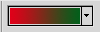 για να εμφανιστεί το π.δ. Gradient Editor.
για να εμφανιστεί το π.δ. Gradient Editor. - Στην περιοχή Gradient Type επιλέξτε τον τύπο του ντεγκραντέ και στην περιοχή Smoothness ρυθμίστε το ποσοστό της ομαλής μετάβασης από χρώμα σε χρώμα.
- Στη μπάρα
 ρυθμίζετε πόσα διαφορετικά χρώματα θα περιλαμβάνονται στο ντεγκραντέ σας.
ρυθμίζετε πόσα διαφορετικά χρώματα θα περιλαμβάνονται στο ντεγκραντέ σας.
- Μπορείτε να προσθέσετε ένα νέο χρώμα (Color Stop
 ) στο ντεγκραντέ κάνοντας κλικ κάτω από τη μπάρα.
) στο ντεγκραντέ κάνοντας κλικ κάτω από τη μπάρα. - Μπορείτε να αλλάξετε το χρώμα ενός Color Stop κάνοντας κλικ στην περιοχή Color και διαλέγοντας ένα από τα διαθέσιμα χρώματα.
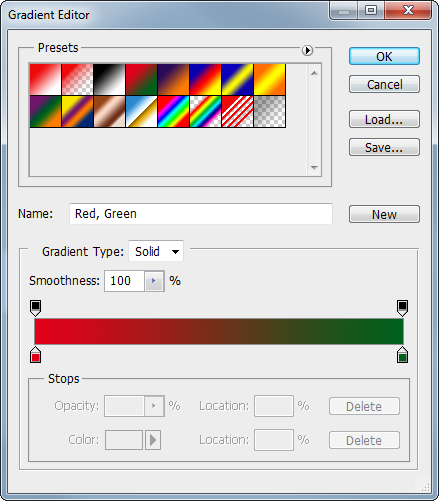
To gradient μπορει να αποτελείται από όσα χρώματα θέλουμε. Για κάθε χρώμα αντιστοιχεί και ένα color stop. Κάθε color stop έχει δύο χαρακτηριστικά:
- το location που υποδηλώνει σε σχέση με το συνολικό χρωματισμό σε ποιο σημείο του θα εφαρμοστεί και
- το color που δηλώνει στο σημείο εκείνο ποιο θα είναι το χρώμα που θα εφαρμοστεί.
Εκτός από τα χρώματα, μπορεί να εναλάσσεται και η διαφάνεια του gradient χρωματισμού μέσω των Opacity Stops ![]() . Κάθε Opacity Stop έχει επίσης τα χαρακτηριστικά location και opacity.
. Κάθε Opacity Stop έχει επίσης τα χαρακτηριστικά location και opacity.
Για να εκτελέσετε τις παρακάτω λειτουργίες Opacity / Color Stop :
- Προσθήκη νέου Opacity Stop: κλικ στο πάνω μέρος της ταινίας με τα χρώματα
- Αφαίρεση υπάρχοντος Opacity Stop: κλικ πάνω του και κλικ στο κουμπί Delete.
- Προσθήκη νέου Color Stop: κλικ στο κάτω μέρος της ταινίας με τα χρώματα.
- Αφαίρεση υπάρχοντος Opacity Stop: κλικ πάνω του και κλικ στο κουμπί Delete.
Για να αποτελέσει το ντεγκραντέ σας το νέο δείγμα στη γραμμή εργαλείων:
- Δημιουργήστε το επιθυμητό gradient στο π.δ. Gradient Editor και κάντε κλικ στο κουμπί ΟΚ.
Για να αποθηκεύσετε το ντεγκραντέ σας:
- Δημιουργήστε το επιθυμητό gradient στο π.δ. Gradient Editor και κάντε κλικ στο κουμπί Save… - αποθηκεύστε το νέο gradient ως αρχείο τύπου .GRD στην προτεινόμενη θέση.